ijskat
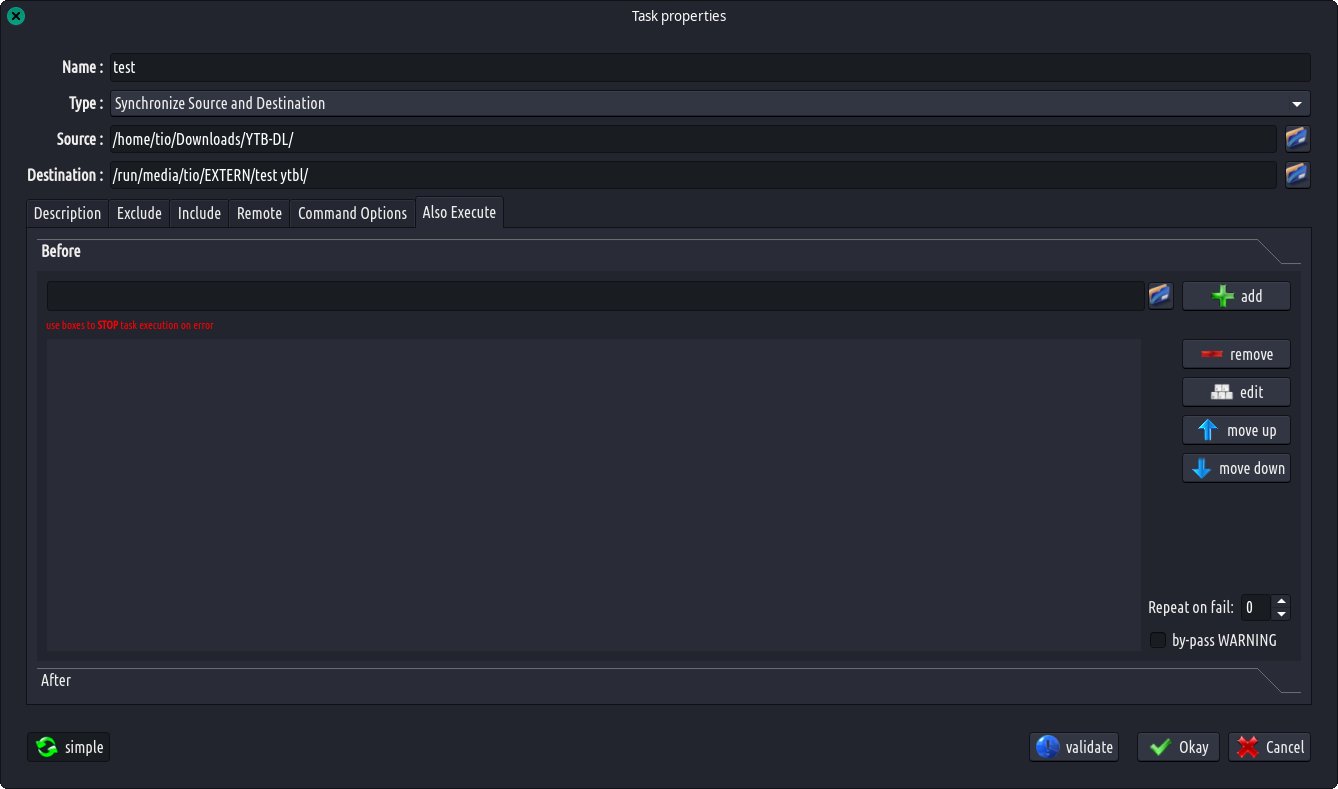
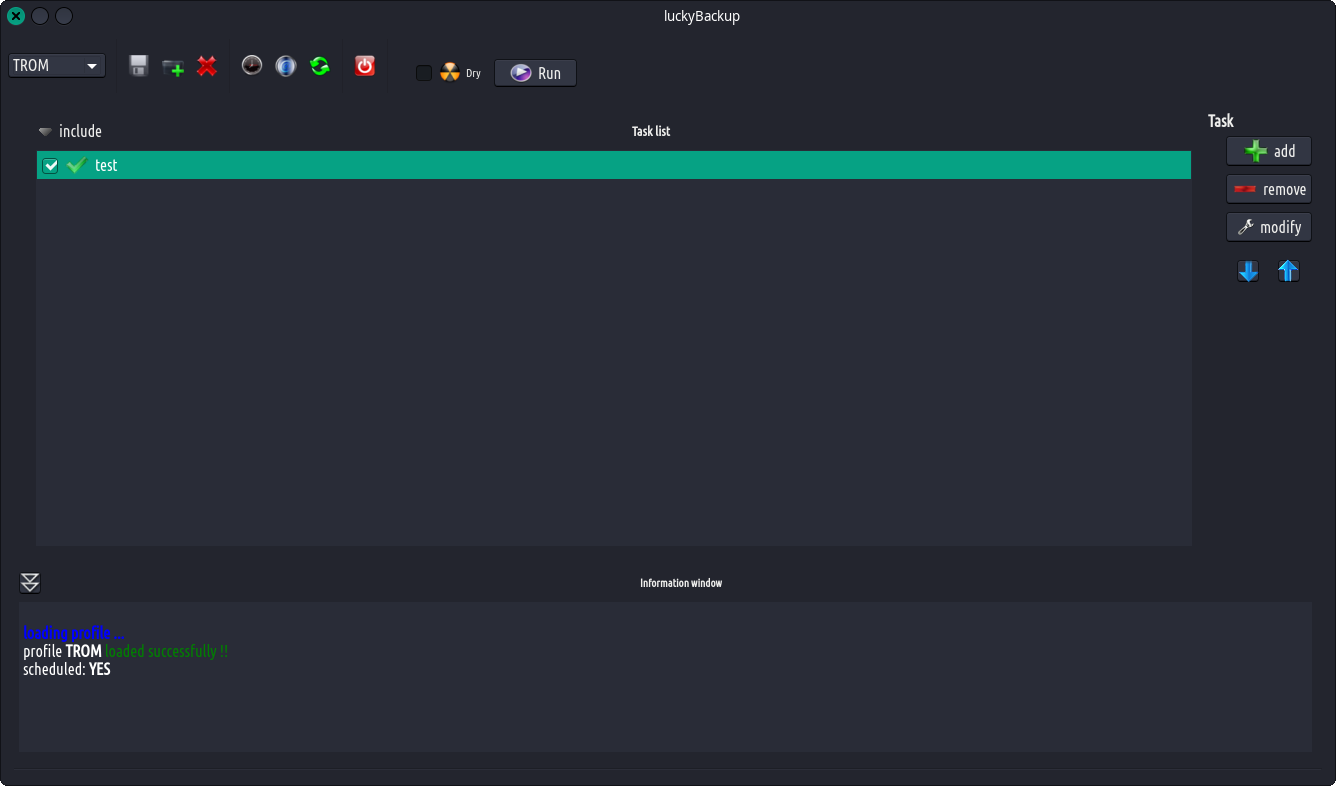
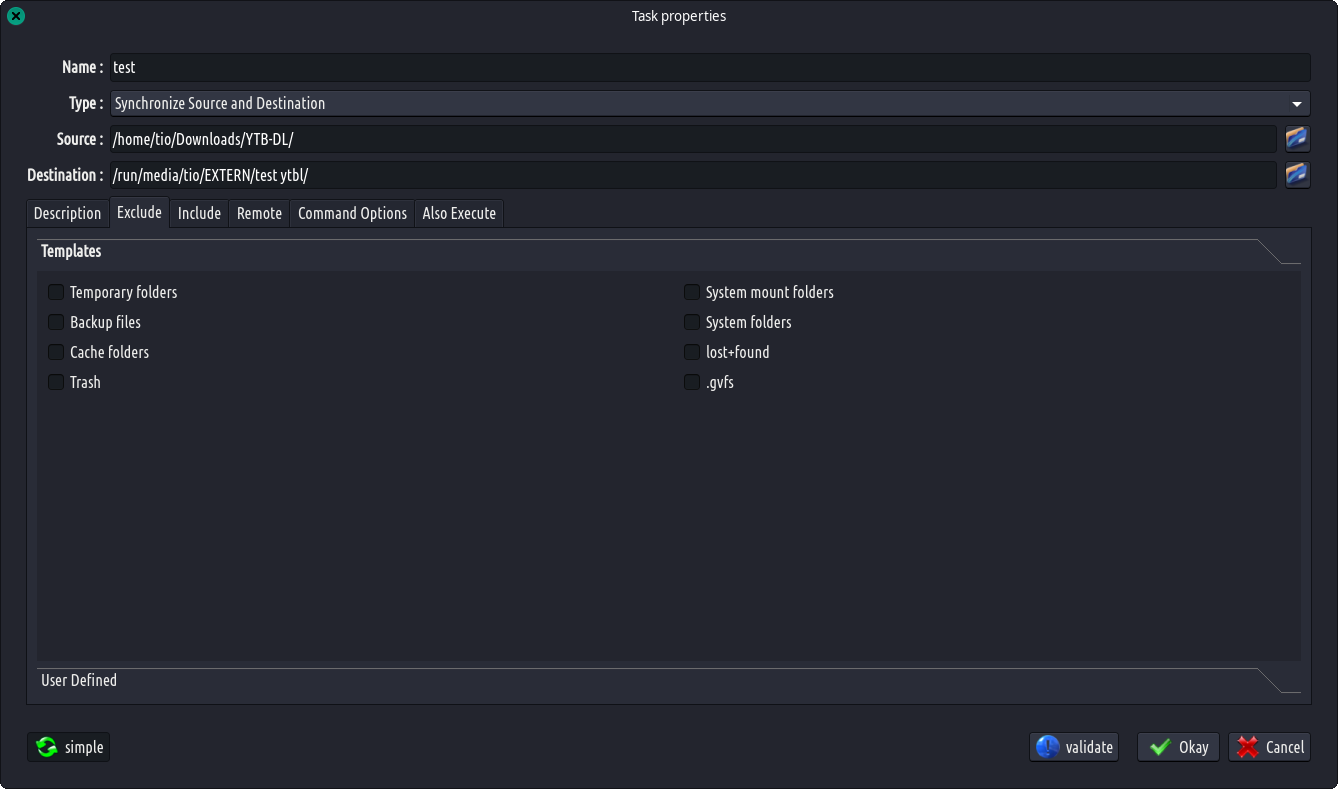
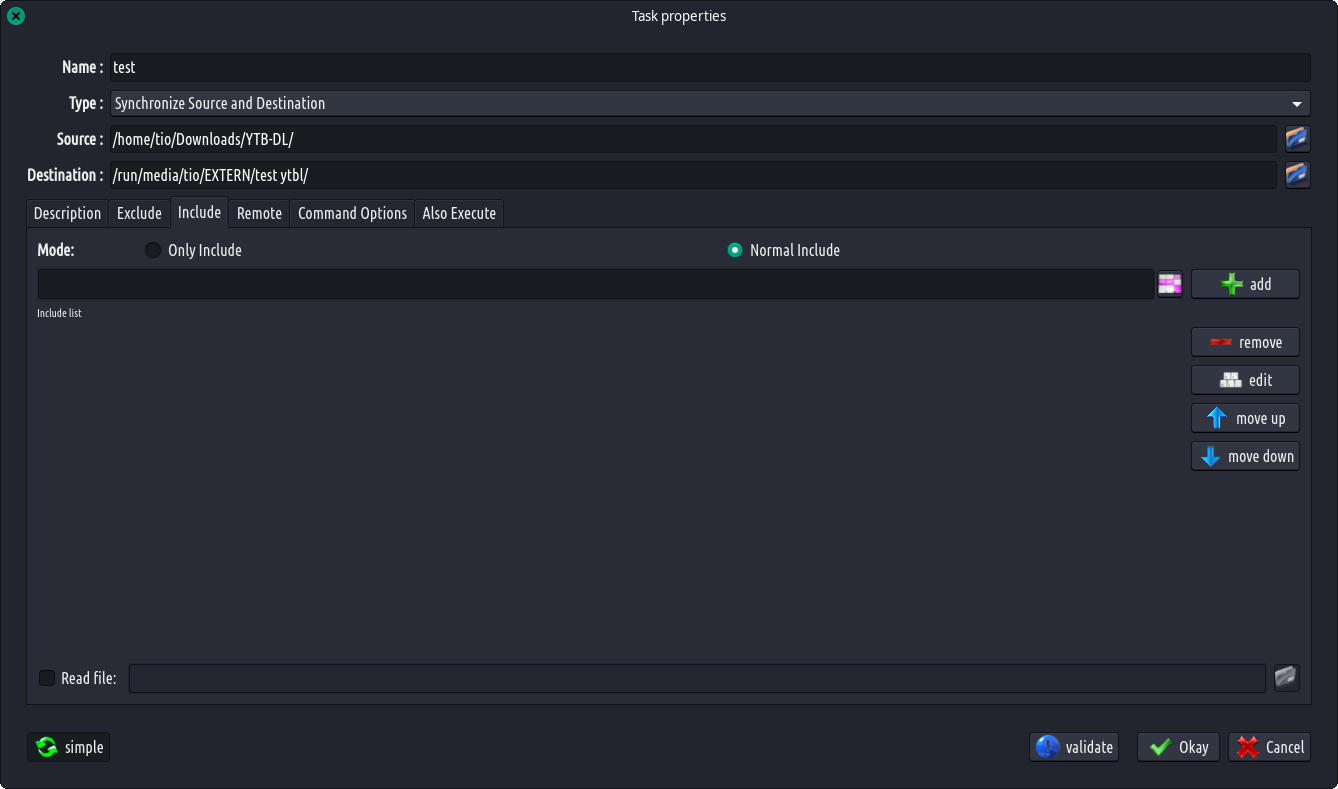
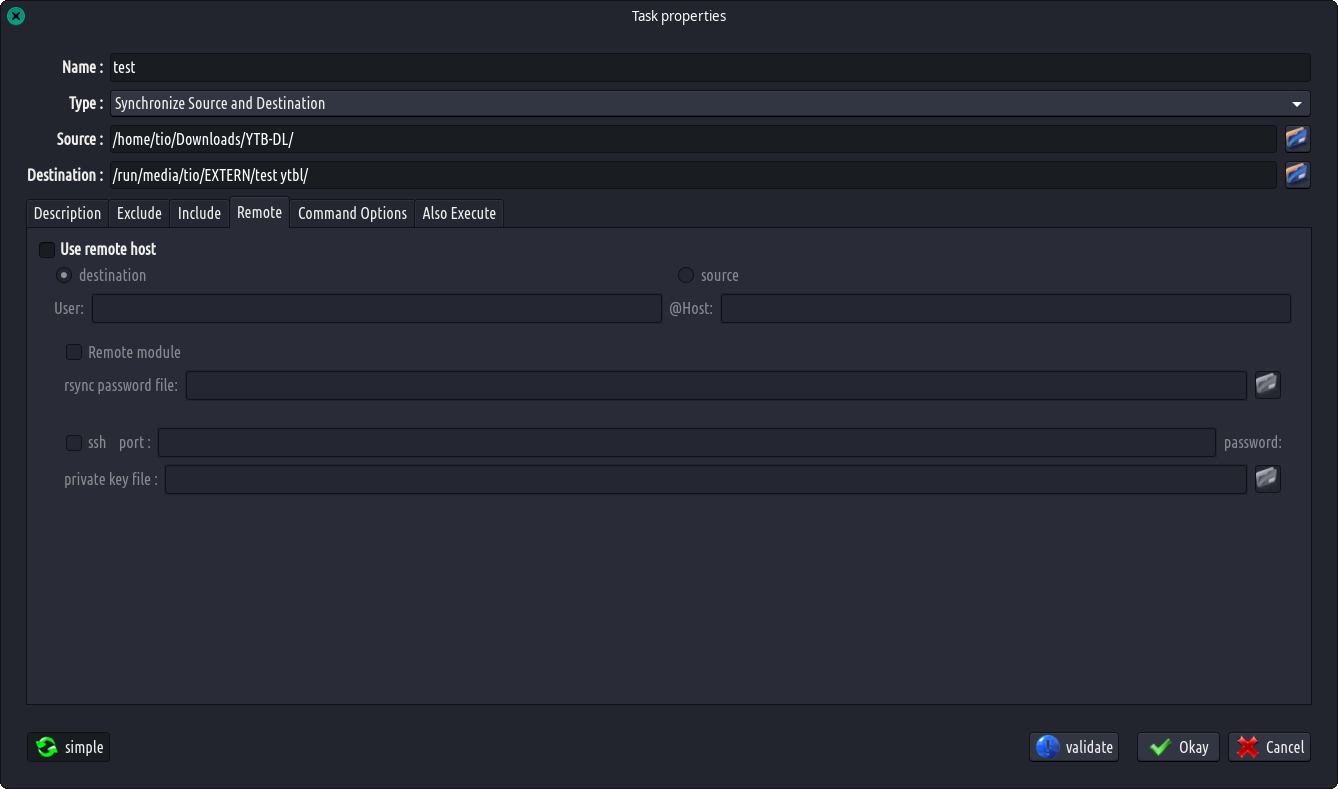
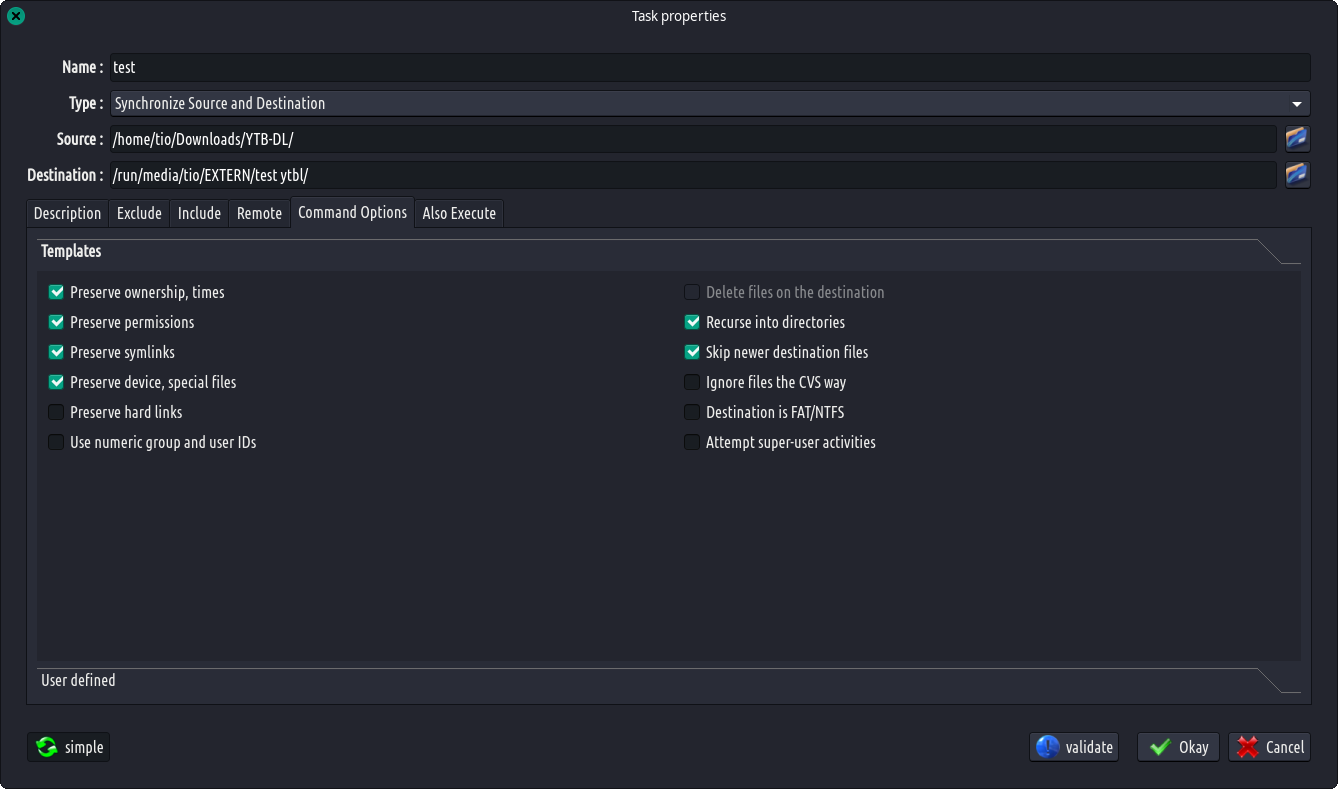
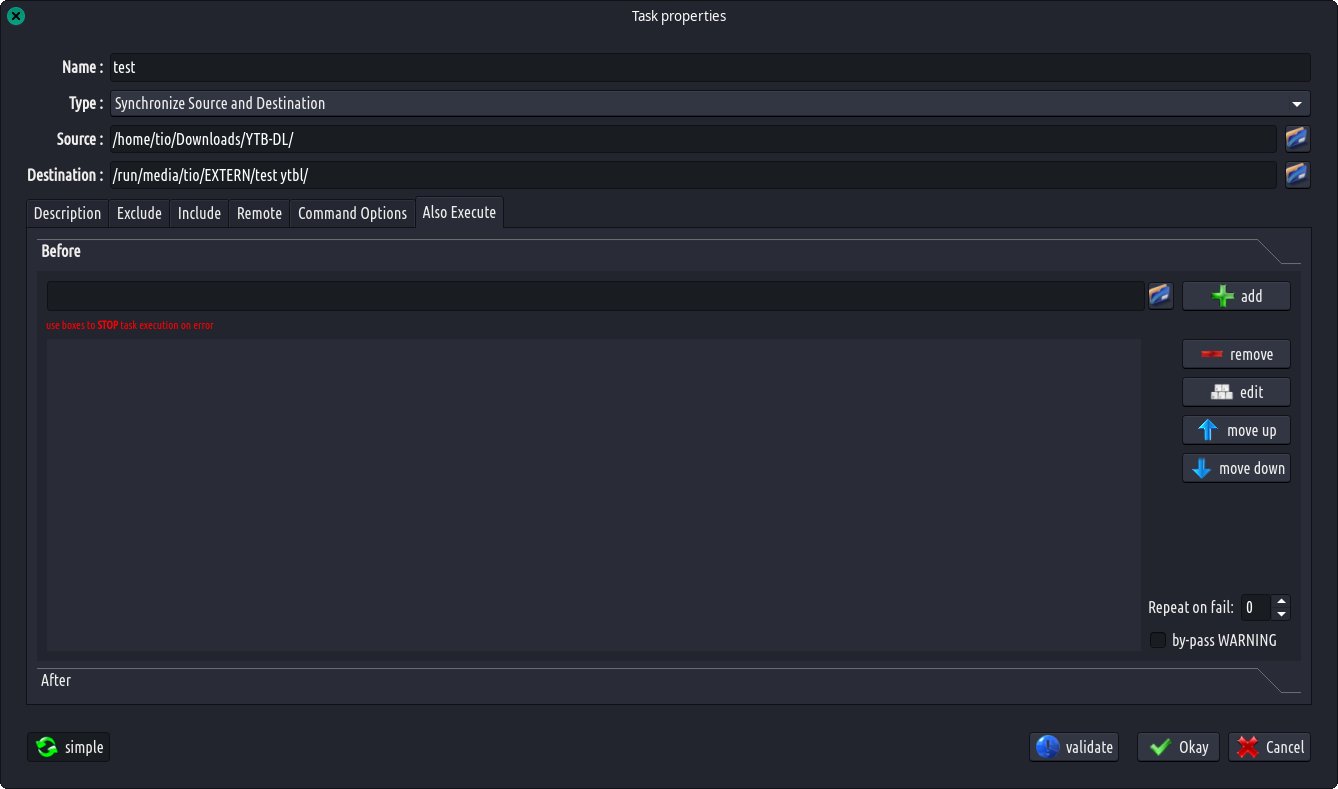
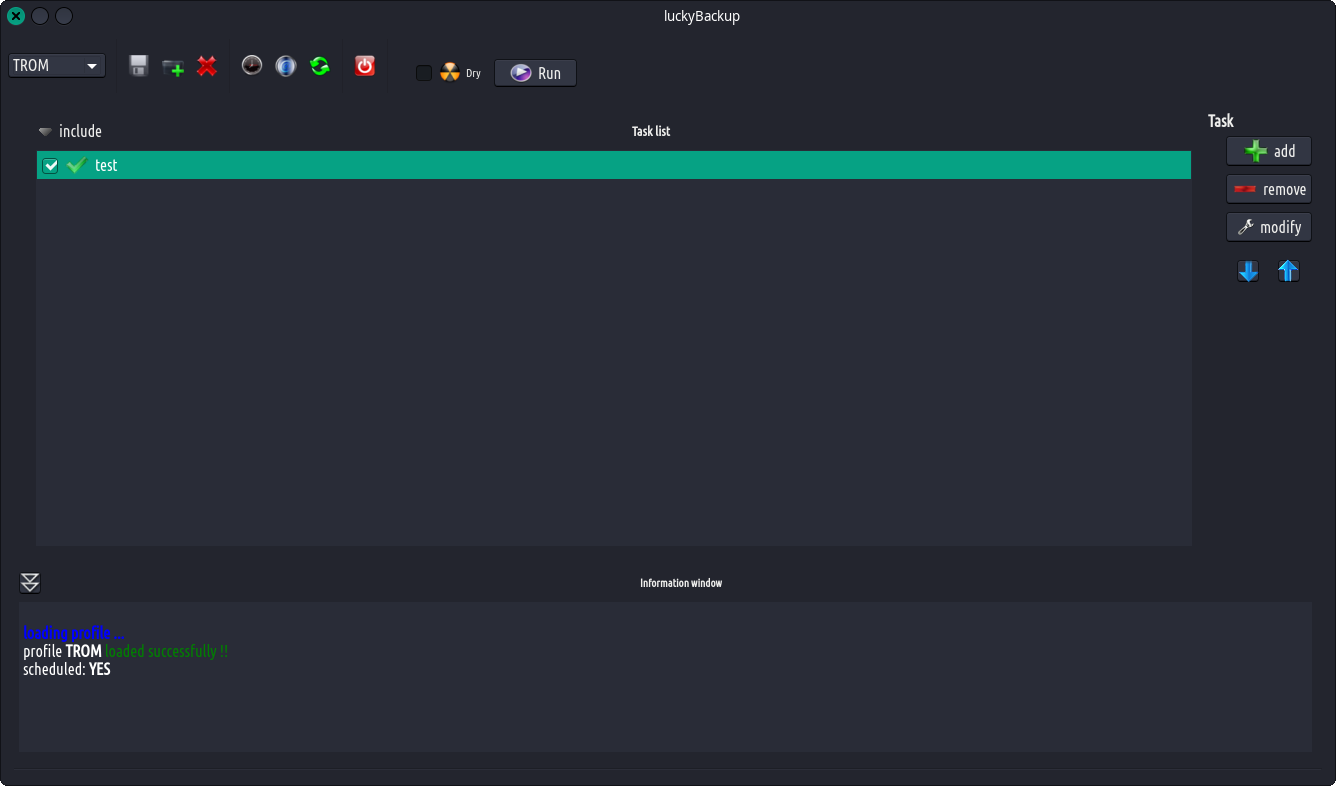
OMSCHRIJVING:
Het belangrijkste doel van luckyBackup, zoals de naam al aangeeft, is het maken van back-ups van uw gegevens.
- back-up: Maak in een mum van tijd een “kloon” van uw data op een andere locatie, veilig. Maak een back-up van elke map (bron) naar een andere (bestemming). luckyBackup kopieert alleen de wijzigingen die u in de bronmap hebt aangebracht en niets meer. U zult verrast zijn wanneer uw enorme bron binnen enkele seconden wordt geback-upt (na de eerste keer !!). Welke wijzigingen u ook aanbrengt in de bron, inclusief het toevoegen, verplaatsen, verwijderen, wijzigen van bestanden / mappen enz., heeft hetzelfde effect op de bestemming. Eigenaar, groep, tijdstempels, links en machtigingen van bestanden blijven behouden (tenzij anders vermeld).
- Momentopnamen: Maak meerdere back-up "snapshots". Elke snapshot is een afbeelding van de brongegevens die verwijst naar een specifieke datum-tijd. Terugdraaien naar een van de snapshots is mogelijk.
- Synchroniseren: Synchroniseer alle mappen met de bestanden die het meest recent zijn gewijzigd in beide. Handig als u bestanden op meer dan één pc wijzigt (met behulp van een flashstation en u niet wilt onthouden wat u het laatst hebt gebruikt.
- Houd uw gegevens veilig: luckyBackup controleert eerst of de mappen die u hebt aangegeven bestaan of dat ze leeg zijn en waarschuwt u dienovereenkomstig. Je zou niet willen dat de back-up van je 500 GB muziekcollectie (die een halve dag duurde om te maken !!) in een seconde verdwijnt als je bent vergeten de externe schijf te koppelen waarop je bron staat !! U zou ook geen rsync-opdracht willen uitvoeren als uw doelmap zich op een externe schijf bevindt die u ook bent vergeten te koppelen.
- Eenvoudige / geavanceerde optie: Het dialoogvenster voor het toevoegen/wijzigen is vrij eenvoudig en iedereen kan het met vertrouwen gebruiken.
- Druk op de "geavanceerde" drukknop in het venster met bewerkingseigenschappen en er verschijnen een hele reeks andere opties.
- Als je weet wat je doet, verander dan alles naar believen.
- Exclude option: Exclude any file, folder or pattern from the transfer. You might not want to copy over backup files (*~), trash folders, system mount folders (/media & /mnt), some huge video files or anything else.
- Alleen optie opnemen: Gebruik deze optie om alleen specifieke bestanden, map(pen) of patroon(en) binnen uw bronmap over te dragen en niets anders.
- Elke rsync-optie toevoegen/verwijderen: Als u de standaard rsync-opties die Luckybackup gebruikt niet prettig vindt, voeg dan elke gewenste optie toe of verwijder deze.
- Externe verbindingen: Externe verbindingen zijn mogelijk, zowel voor gebruik als bron of als bestemming.
- Ook uitvoeren: U kunt elke opdracht(en) voor of na een specifieke taak uitvoeren.
- Herstellen: iedereen wil dit nooit gebruiken! Maar wanneer deze tijd komt, geeft luckyBackup u de mogelijkheid om een bewerking te maken op basis van een bestaande voor hersteldoeleinden of om een procedure in wizardstijl te gebruiken die u erdoorheen zal leiden.
- Simulatie: als u niet zeker bent van de effecten op uw gegevens bij het uitvoeren van een rsync-opdracht, probeer dan de optie droog uitvoeren. luckyBackup zal een proefrun uitvoeren die geen wijzigingen aanbrengt (en meestal dezelfde output produceren als een echte run). Opmerking: de voortgangsbalk kan misleidend zijn bij gebruik hiervan.
- Optie opnemen – Uitvoeringsvolgorde: Een apart selectievakje kan worden gebruikt om de bewerkingen wel of niet in een profiel op te nemen. De optie om de uitvoeringsvolgorde van de bewerking te wijzigen wordt ook gegeven.
- Profielen: u hoeft niet elke keer dat u luckyBackup start alle bewerkingen helemaal opnieuw te maken. U kunt uw voorkeuren opslaan in een .profile-bestand en het laden wanneer dat nodig is. Gebruik zoveel profielen als je wilt.
- Planning: Planning voor uitvoering van reeds gemaakte profielen via cronjobs wordt ondersteund.
- e-mail: e-mail een rapport na een profieluitvoering.
- Logbestand: Na elke bewerking wordt er een logbestand aangemaakt in uw thuismap. Je kunt er op elk moment naar kijken.
- Opdrachtregelmodus: luckyBackup kan in de opdrachtregel worden uitgevoerd als u de gui niet wilt gebruiken, maar u moet eerst het profiel maken dat wordt uitgevoerd. Typ "luckybackup -help" bij een terminal om het gebruik en de ondersteunde opties te zien.
- Tray-melding: Visuele feedback op het dienblad informeert u over wat er aan de hand is.

